Découvrez Lano + les formations
Si vous souhaitez être totalement à l’aise avec votre PC, devenir 100% autonome avec des formations pédagogiques,
ne plus être seul devant votre PC, rejoignez Lano, notre communauté bienveillante et toutes mes formations !
Ce qu’ils pensent de mes formations
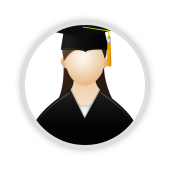
Yvonne
Bonjour Cédric. Merci pour tes vidéos et tes explications très claires. Ton aide est précieuse.

Thierry
Hello Cédric. Débutant, tu m’as fait progresser dans la “maîtrise” de mon ordinateur !
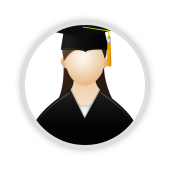
Michelle
Bonjour. Je suis une mamie très fière d’avoir appris tant de chose avec vous. Merci pour tout



